在现代社会中手机已经成为人们生活中不可或缺的一部分,而苹果手机则以其稳定性和用户友好的界面而备受推崇,有时候我们可能会对手机应用的图标和名称不太满意,希望能够个性化定制。如何在苹果手机上改变应用的图标和名称呢?本文将为大家介绍几种简便的方法,让您的手机与众不同,展现个性风采。
苹果手机应用名称和图标如何修改
步骤如下:
1.首先点击手机桌面中的快捷指令。
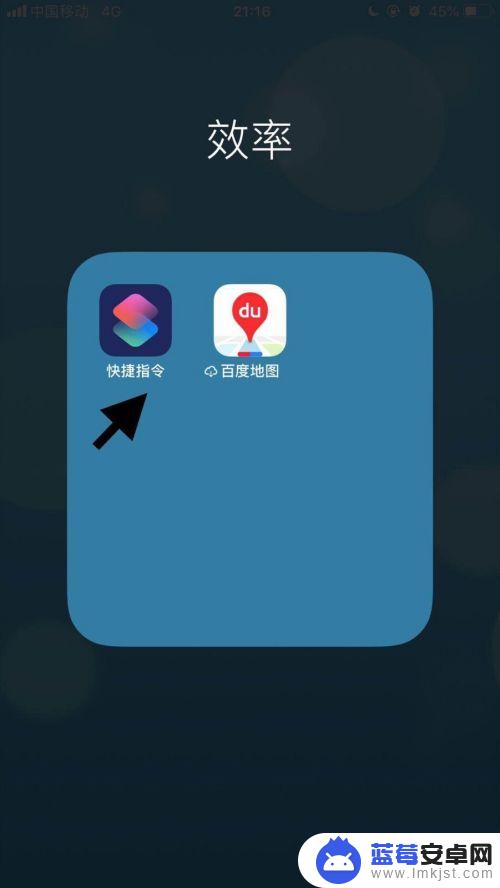
2.然后点击屏幕右下方的创建快捷指令。
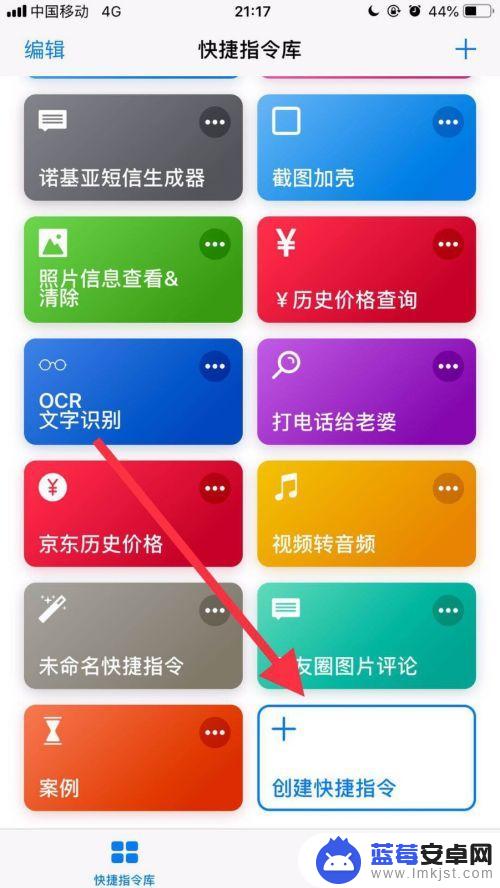
3.接着点击屏幕中的搜索栏。
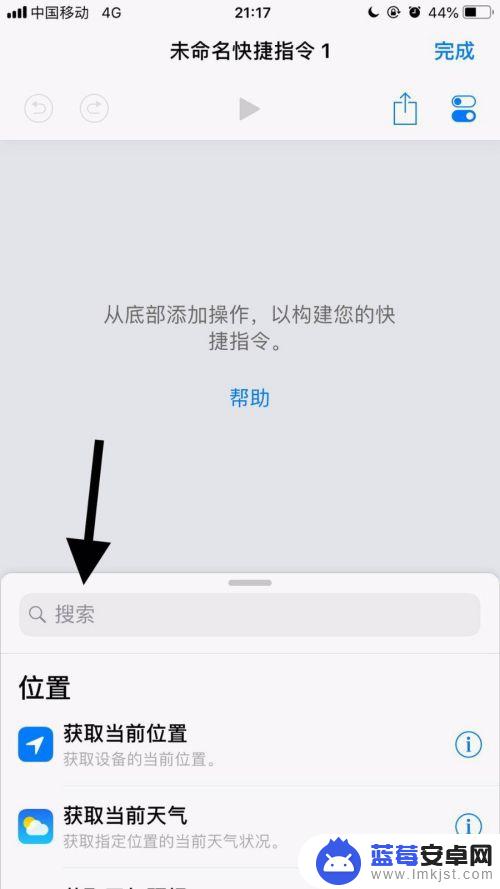
4.然后输入打开并点击搜索。
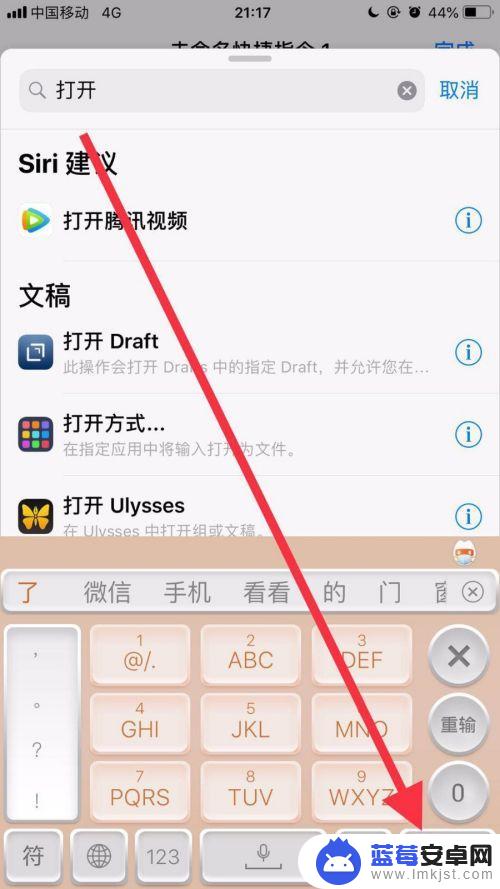
5.接着找到打开应用并点击它。
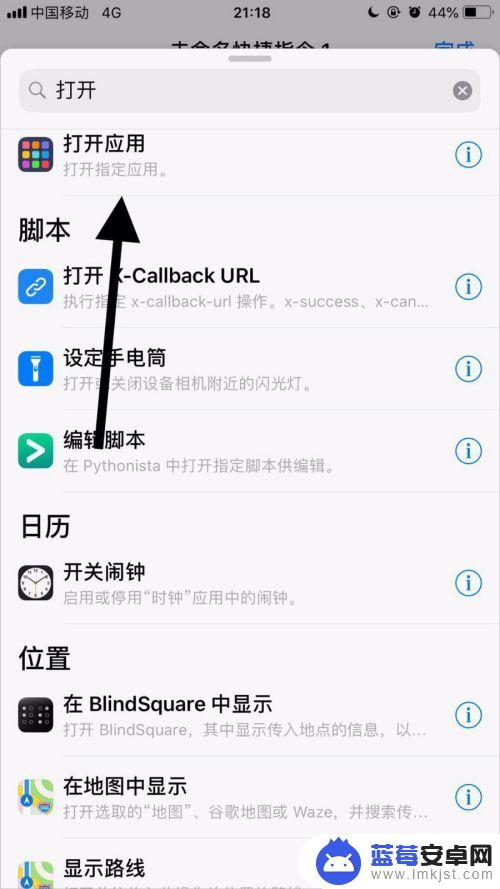
6.然后点击应用右侧的选取。
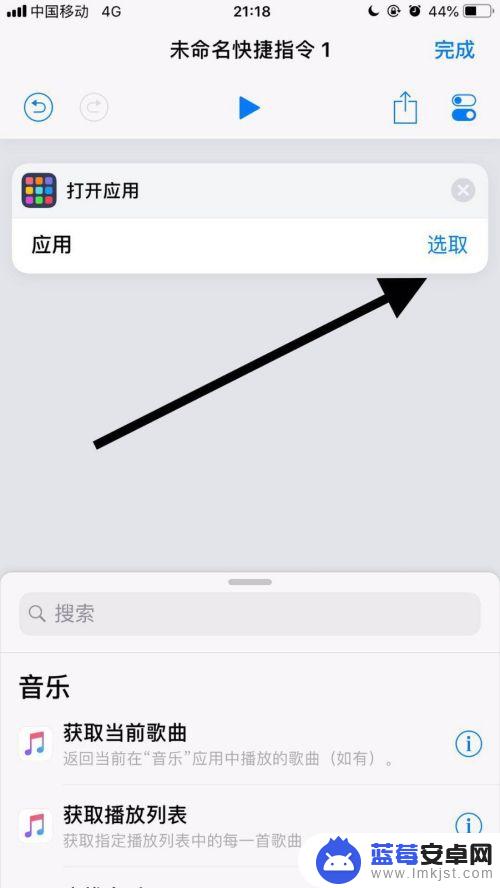
7.接着点击要修改名称和图标的应用。
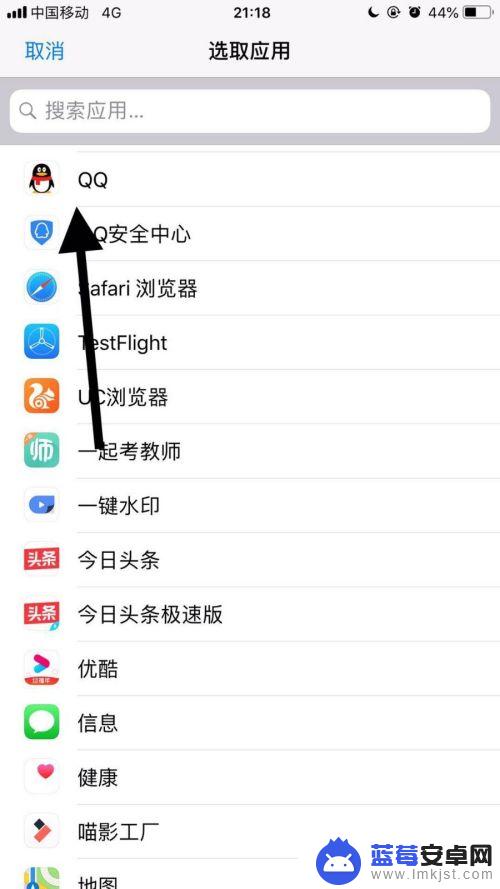
8.然后点击屏幕右上方的双椭圆图标。
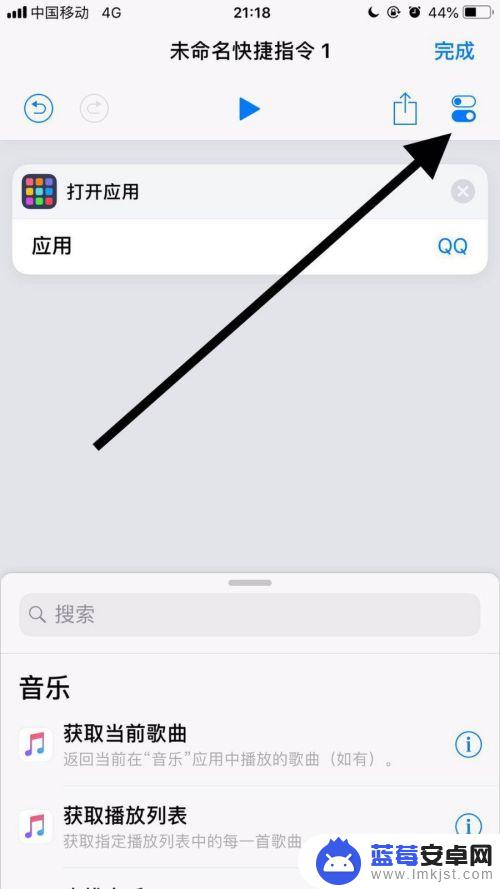
9.接着点击名称。
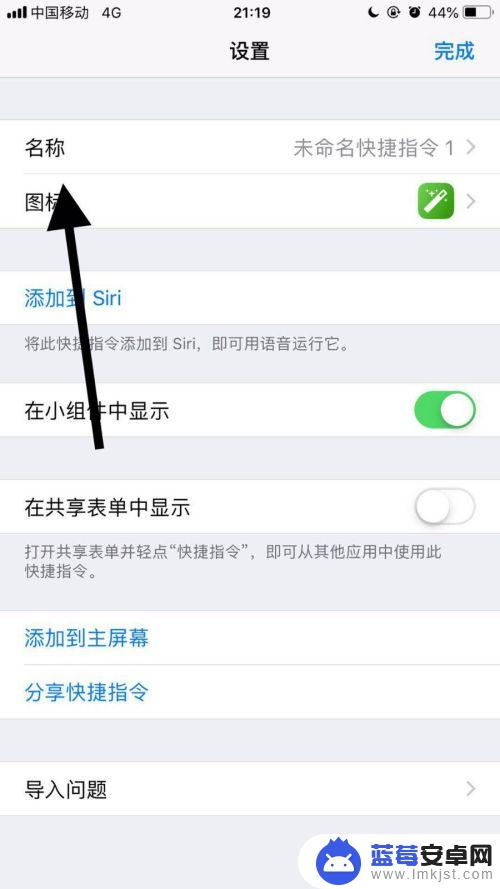
10.然后输入自己想要的名称并点击完成。
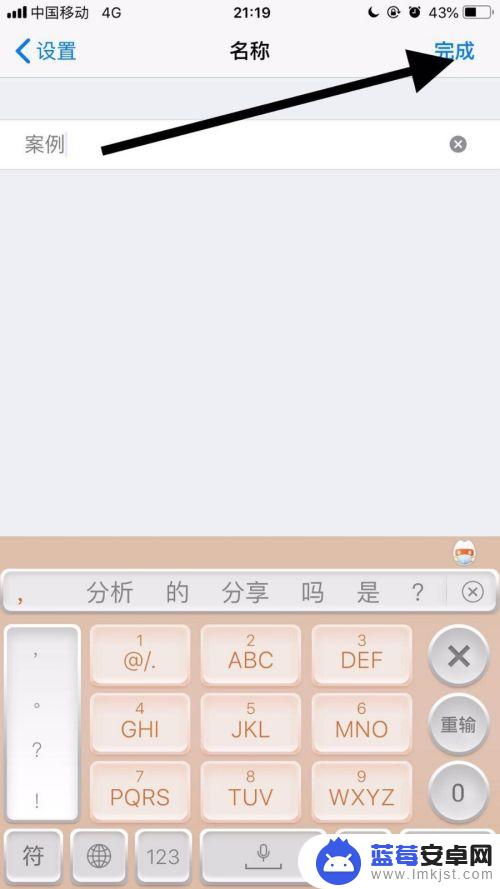
11.接着点击图标。
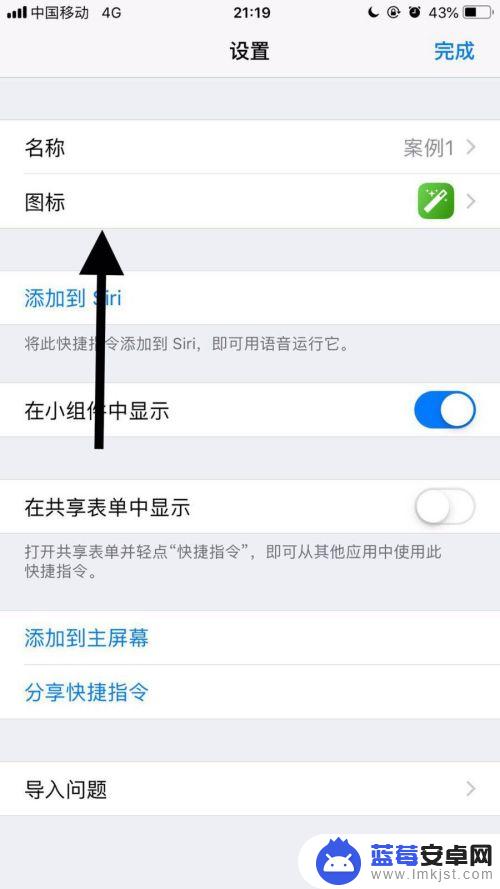
12.然后选择自己想要的图标并点击完成。
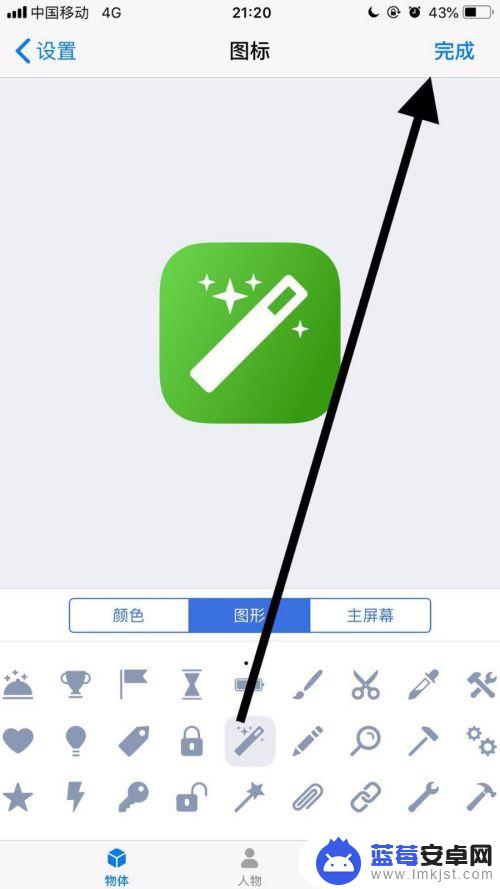
13.接着点击屏幕右上方的完成。
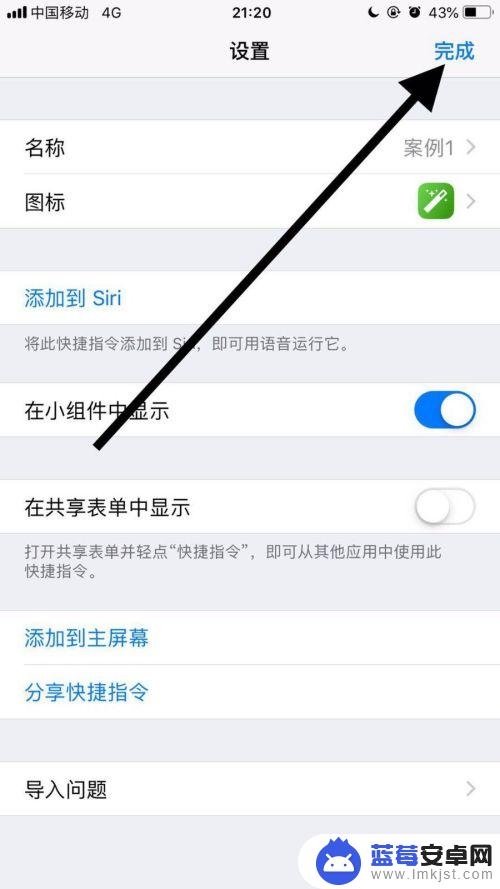
14.然后点击屏幕右上方的分享图标。
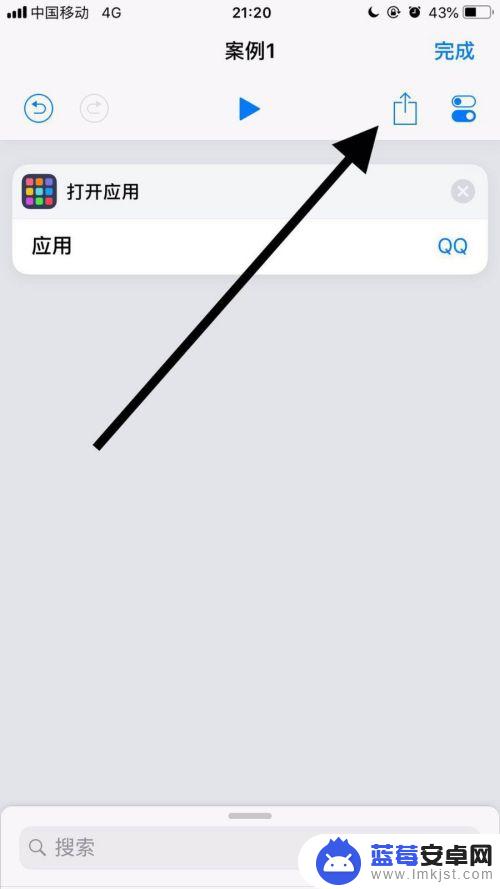
15.接着点击添加到主屏幕。
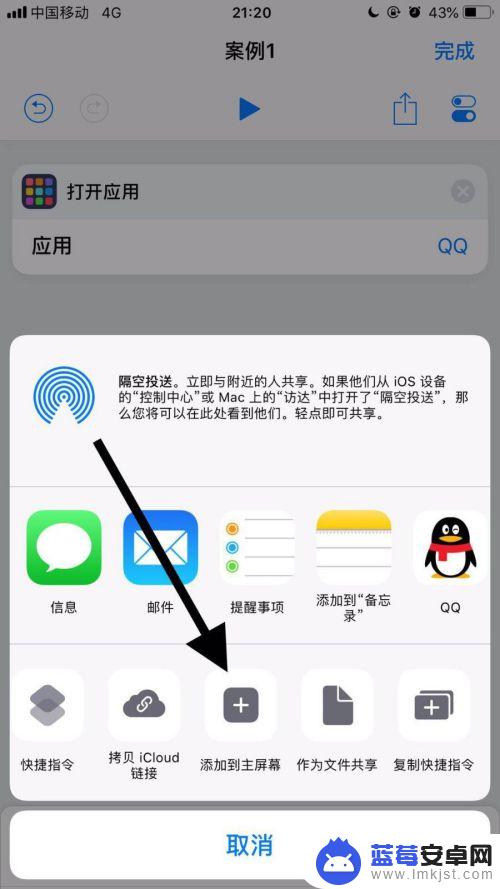
16.然后点击屏幕下方的分享图标。
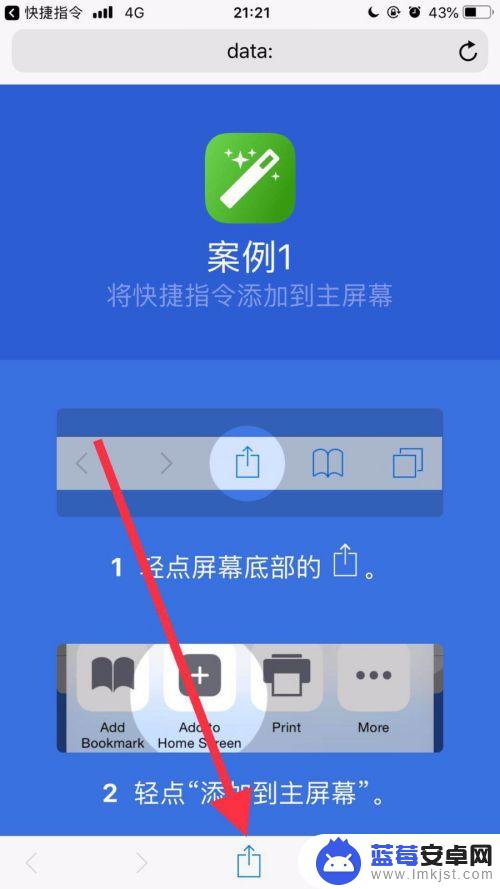
17.接着点击添加到主屏幕。
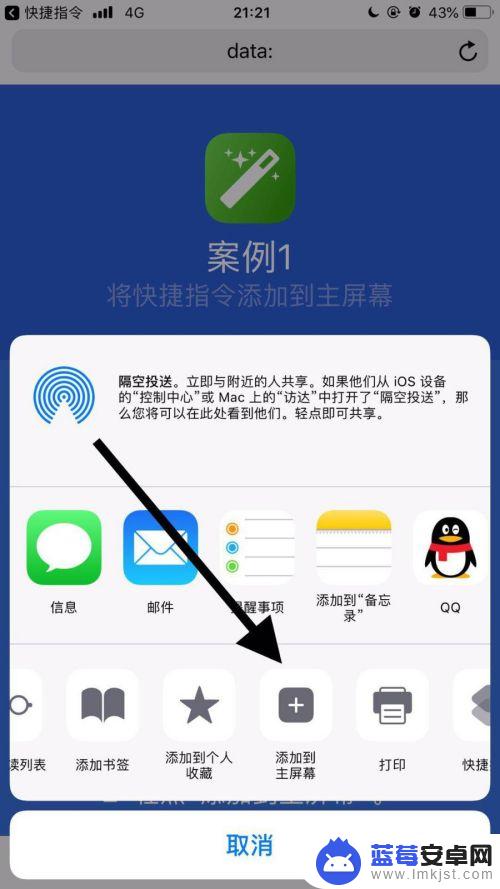
18.最后点击屏幕右上方的添加就可以了。

以上是关于苹果手机应用程序更改图标和名称的所有内容,如果遇到相同问题的用户,可以参考本文中介绍的步骤进行修复,希望对大家有所帮助。












